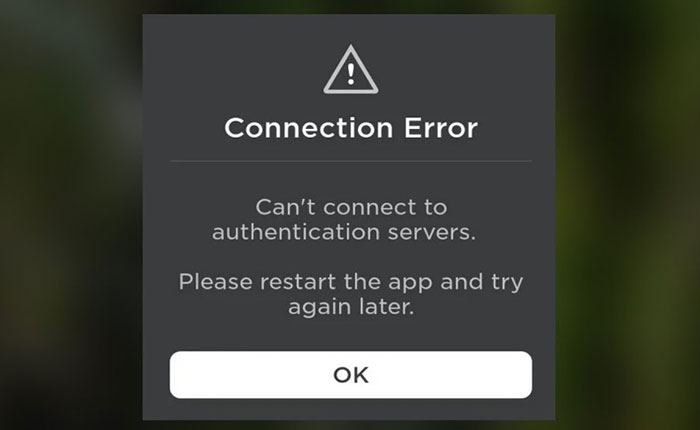Roblox で接続エラーが発生していますか? 答えが「YES」の場合、あなたは完璧な場所にいます。
現在、Roblox でゲームを起動またはプレイ中に Roblox 接続エラーが発生している Roblox プレーヤーがたくさんいます。 このエラーの最悪の点は、Android、iOS、Windows のすべてのデバイスで発生していることです。
他の問題やエラーとは異なり、Roblox 接続エラーにより、ユーザーはお気に入りのゲームをプレイできなくなります。 Roblox アプリを起動しようとすると、次のようなエラーが表示されます。 “接続エラー! 申し訳ありませんが、サーバーへのアクセスに問題が発生しました。 しばらく待ってからもう一度お試しください。」
あなたも Roblox で同じエラーが発生している場合でも、心配する必要はありません。問題を解決するために使用できる解決策が多数見つかりました。
これらのメソッドがどのようなもので、実際にどのように機能するかを知るには、読み続ける必要があります。
早速、始めましょう。
Roblox接続エラーを修正する方法(2024)
使用しているデバイスに関係なく、Roblox 接続エラーが発生した場合は、以下に記載されている手順を適用することで解決できます。
Roblox接続エラーを修正するプロセスはデバイスごとに少し異なるため、手順を個別に説明します。 Windows でこの Roblox エラーが発生した場合は、この投稿の Android および iOS の部分をスキップしてください。
AndroidでRoblox接続エラーを修正する方法
Android での Roblox 接続エラーの解決に役立つ方法は複数あります。 作業を容易にするために、すべてを個別に更新します。
Roblox アプリを更新する
Roblox アプリケーションの使用中にエラーや問題が発生した場合は、最初にアプリを更新する必要があります。 方法がわからない場合は、以下の手順に従ってください。
- まず、Google Play ストアを開きます。
- 開いたら、Roblox を検索します。
- 利用可能なアップデートがある場合は、「アップデート」ボタンをクリックします。
- 更新したら、アプリケーションを起動し、エラーが解消されたかどうかを確認します。
- それでおしまい。
1.1.1.1 VPN を使用する
2 番目の方法では、1.1.1.1 という名前の VPN を使用する必要があります。 この VPN の最も優れた点は、完全に無料であり、最適なサーバーを自動的に選択することです。
VPN をダウンロードして使用して Roblox 収集エラーを修正するには、以下の手順に従ってください。
- まず、Google Play ストアを開きます。
- 1.1.1.1 を検索します。 VPN を選択し、[インストール]ボタンをクリックします。
- インストールしたら、VPN を起動して接続します。
- 接続したら、Roblox アプリを起動し、お気に入りのゲームをロードして、エラーが残るかどうかを確認します。
- それでおしまい。
Robloxキャッシュをクリアする
場合によっては、キャッシュ ファイルが古くなったり破損したりするために、多くのエラーや問題が発生することがあります。 この問題がその理由で発生している可能性もあります。
Roblox アプリのキャッシュをクリアするには、以下の手順に従ってください。
- まず、Roblox アプリを長押しします。
- 情報アイコンをタップします。
- その後、ストレージオプションに移動します。
- 次に、「キャッシュまたはデータのクリア」をクリックします。
- クリアしたら、Roblox アプリを起動してログインします。
- ログインしたら、お気に入りのゲームを起動し、エラーが継続するかどうかを確認します。
- それでおしまい。
iOSでRoblox接続エラーを修正する方法
iPhoneでのRoblox接続エラーを解決するには2つの方法があります。
Roblox アプリを更新する
- まず、App Store ストアを開きます。
- 開いたら、Roblox を検索します。
- 利用可能なアップデートがある場合は、「アップデート」ボタンをクリックします。
- 更新したら、アプリケーションを起動し、エラーが解消されたかどうかを確認します。
- それでおしまい。
1.1.1.1 VPN を使用する
Android と同様に、1.1.1.1 VPN を使用して iPhone での Roblox 接続エラーを修正しました。 この方法をまだ試していない場合は、今すぐ試してください。
iPhone に VPN をダウンロードして使用して Roblox コレクション エラーを修正するには、以下の手順に従ってください。
- まず、Apple App Store を開きます。
- 1.1.1.1 を検索します。 VPN を選択し、[インストール]ボタンをクリックします。
- インストールしたら、VPN を起動して接続します。
- 接続したら、Roblox アプリを起動し、お気に入りのゲームをロードして、エラーが残るかどうかを確認します。
- それでおしまい。
PCでRoblox接続エラーを修正する方法
ここでは、PC 上の Roblox 接続エラーを解決するために使用できる効果的な解決策をすべて示します。
Robloxをアンインストールして再インストールする
場合によっては、ウイルス対策やその他の理由により、ソフトウェア ファイルが破損することがあります。 その場合、PC またはラップトップでその特定のソフトウェアを使用しているときに問題やエラーが発生します。
同じことがRobloxでも起こる可能性があります。 この問題を解決するには、Roblox を完全にアンインストールして再インストールする必要があります。
- まず、 を押します Windowsキー+R をクリックして、「実行」プロンプトを開きます。
- 開いたら、次のように入力します アプリデータ そして殴る 入力。
- その後、ローカルフォルダーに移動し、選択します Roblox.ファイルマネージャーファイルマネージャーにアクセスします。
- 次に、Roblox フォルダーを右クリックして削除します。
- 削除したら、Roblox.com の公式 Web サイトにアクセスし、ゲームを起動します。
- そうすると、ダウンロードするように求められます RobloxPlayer.exe。
- ダウンロードが完了すると、Roblox アプリケーションがインストールされます。
- ここで、Roblox アプリを起動し、エラーが残っているかどうかを確認します。
- それでおしまい。
ネットワーク設定をリセットする
PC 上の Roblox 接続エラーを修正するために適用できる次の方法は、ネットワーク設定をリセットすることです。 その方法がわからない場合は、以下の手順に従ってください。
- プレス ウィンドウを開いて「cmd」と入力します。
- クリック 管理者として実行。
- 入力してください ipconfig /flushdns。
- それから、 ipconfig /registerdns.
- 今、 ipconfig /リリース。
- その後、 ipconfig /更新。
- ついに、 netsh winsockreset。
- これを行うと設定が元に戻ります。
- 次に、PC を再起動して変更を保存します。
- それでおしまい。
Roblox 接続エラーを解決する方法について知っておく必要があるのはこれだけです。